Cách chỉnh độ sáng màn hình máy tính bàn, laptop win 10

Điều chỉnh ánh sáng trên màn hình ở mức phù hợp sẽ trở nên rất hữu ích trong quá trình sử dụng máy, cũng như bảo vệ mắt bạn khi vào nhìn màn hình. Bài viết sau đây sẽ hướng dẫn cho bạn cách chỉnh độ sáng màn hình máy tính win 10.
Xem thêm:
Những lợi ích từ việc điều chỉnh độ sáng màn hình thích hợp
Bất kỳ màn hình hiển thị nào, dù là màn hình máy tính để bàn (monitor) hay màn hình laptop, đều có sẵn hệ thống đèn phía sau nhằm cho phép điều chỉnh độ sáng tùy ý.
Việc điều chỉnh độ sáng màn hình trên thực tế mang lại rất nhiều lợi ích cho cả thiết bị lẫn người dùng. Dưới đây là một số lợi ích từ việc chỉnh độ sáng màn hình máy tính.

- Quan sát màn hình tùy theo môi trường. Khi bạn dùng máy tính ở ngoài trời, bạn sẽ cần tăng độ sáng lên mức tối đa để có thể thấy rõ mọi thông tin hiển thị trên màn hình. Ngược lại nếu bạn dùng máy tính trong môi trường tối, bạn cũng có thể giảm độ sáng nhằm giúp mắt bạn dễ dàng quan sát hơn.
- Tiết kiệm thêm pin cho máy. Cứ mỗi khi bạn tăng độ sáng màn hình, máy sẽ phải tốn thêm một chút năng lượng pin để duy trì độ sáng ấy. Do đó, trong những trường hợp không cần thiết, bạn có thể hạ độ sáng xuống để tiết kiệm thêm pin cho máy.
- Bảo vệ mắt. Đây là một trong những lý do khiến cho việc chỉnh sáng màn hình quan trọng. Trong những điều kiện như thiếu sáng hoặc thừa sáng, mắt bạn sẽ phải hoạt động mạnh để có thể quan sát màn hình, từ đó gây ra vấn đề cận thị, loạn thị hoặc các bệnh về mắt. Điều chỉnh ánh sáng màn hình phù hợp sẽ giúp ngăn chặn các bệnh về mắt trên.
Cách chỉnh độ sáng màn hình máy tính bàn, laptop win 10
Ngoài việc điều chỉnh độ sáng bằng phím bấm thông thường, bạn còn có thể chỉnh độ sáng màn hình laptop máy tính Windows 10 với nhiều cách khác nhau. Hệ thống sẽ tự động thay đổi theo từng tác vụ, như khi bạn cắm sạc máy tính, cảnh báo lượng pin còn lại, hoặc dùng cảm biến đèn vốn tích hợp sẵn trên nhiều dòng laptop hiện nay.
Cách chỉnh độ sáng màn hình máy tính laptop win 10
Trên hầu hết bàn phím laptop bạn sẽ thấy hai phím điều chỉnh độ sáng cho phép hạ hoặc tăng độ sáng tùy ý. Thông thường, những phím này sẽ được đặt ở hàng F1 – F12, một số bàn phím sẽ có cả biểu tượng mặt trời ám chỉ phím chỉnh sáng.
Phím có icon mặt trời nhỏ sẽ là phím giảm độ sáng, phím có icon mặt trời lớn sẽ là phím tăng độ sáng.

Ngoài ra bạn cũng có thể điều chỉnh độ sáng màn hình trên Windows 10. Để thực hiện chỉnh sáng, bạn nhấn vào biểu tượng viên pin ở góc phải phía dưới thanh công cụ Windows.
Khi bảng hiệu năng pin hiển thị, bạn có thể kéo thanh trượt sang trái hoặc phải để điều chỉnh độ sáng tương ứng với lượng pin tiêu thụ.
Độ sáng càng giảm, hệ thống càng tiết kiệm được pin. Ngược lại, độ sáng càng tăng, hệ thống sẽ tiêu thụ nhiều điện năng hơn.
Cách điều chỉnh độ sáng màn hình desktop – laptop Windows 10
Hệ điều hành Windows 10 tích hợp phần Settings riêng cho phép người dùng điều chỉnh hệ thống nhanh chóng thay vì phải vào Control Panel. Và ta sẽ tận dụng Settings để điều chỉnh độ sáng màn hình tùy ý.
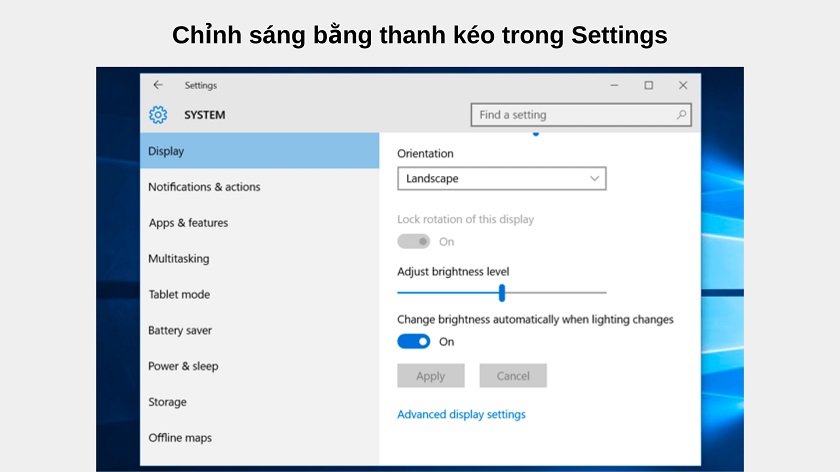
- Bước 1: Ở màn hình desktop, bạn nhấp chuột phải vào bất kỳ đâu
- Bước 2: chọn Display settings. Tại mục Brightness and color bạn sẽ thấy thanh kéo chỉnh sáng.
- Bước 3: Bạn có thể thực hiện cách chỉnh độ sáng win 10 ý muốn với thanh kéo này.
- Bước 4: Thêm vào đó, thanh kéo chỉnh sáng Windows 10 cũng sẽ xuất hiện tại mục Action Center, chỉ cần bạn ấn vào icon hộp thoại ở góc phải ngoài dùng thanh công cụ.
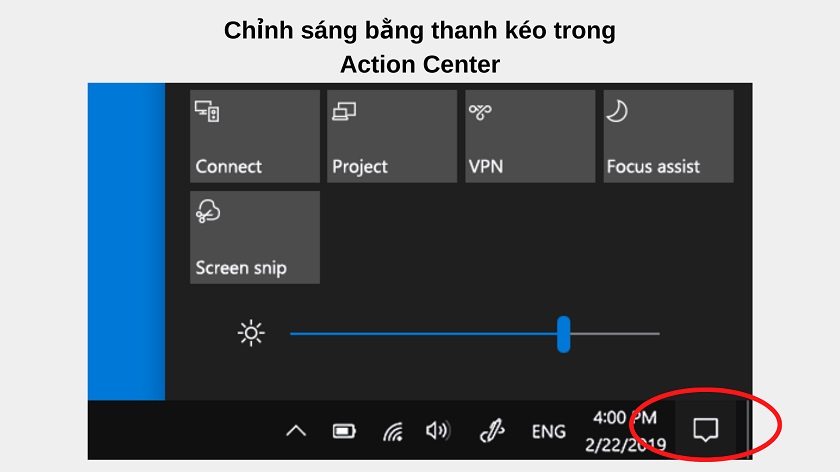
Cách chỉnh độ sáng màn hình laptop win 10 theo pin
Để chỉnh sáng theo pin trên laptop:
- Bước 1: bạn vào Control Panel
- Bước 2: chọn Hardware and Sound
- Bước 3: bấm vào Power Options
- Bước 4: Edit Plan Settings.
Tại đây bạn có nhiều cách chỉnh độ sáng win 10 máy tính bàn, laptop khi cắm sạc so với khi không cắm sạc, cũng như thời điểm tắt màn hình & thời điểm cho máy ngủ (sleep mode). Điều chỉnh độ sáng thích hợp khi cắm sạc và khi không cắm sạc để có trải nghiệm dùng máy tốt nhất.
Mong rằng những thủ thuật laptop này hữu ích dành cho các bạn. Chúc các bạn thành công.





